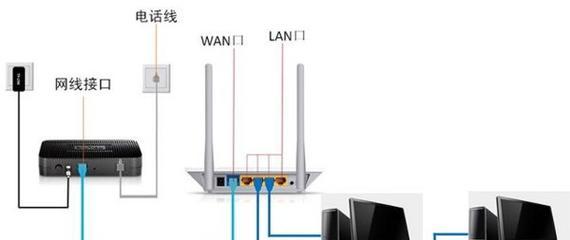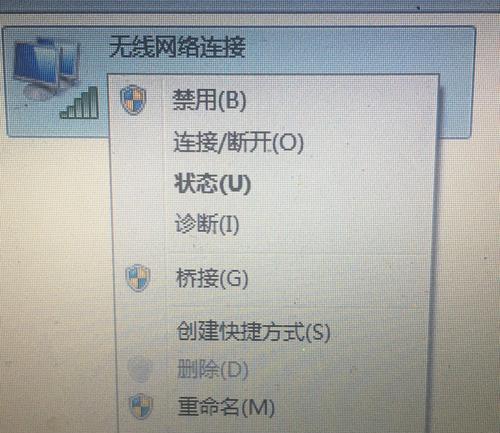在现代社会,互联网已经成为人们生活不可或缺的一部分。家用电脑作为我们日常工作、学习和娱乐的重要工具,需要连接WiFi才能让我们畅享无线网络的便利。本文将介绍如何使用家用电脑连接WiFi,并分享一些简便的方式,让你在家中快速搭建稳定的无线网络。

标题和
1.网络环境检查:确保家中已有可用的WiFi网络,并且该网络已经设置好并能够正常工作。
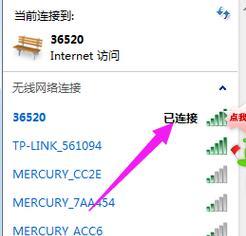
2.打开电脑设置界面:点击电脑屏幕右下角的网络图标,选择“打开网络和Internet设置”,进入电脑的网络设置界面。
3.找到WiFi选项:在网络设置界面中,找到并点击“WiFi”选项,以启用电脑的无线网络功能。
4.搜索可用WiFi:点击“WiFi”选项后,电脑会自动搜索附近的可用WiFi网络,并将它们列在一个列表中。
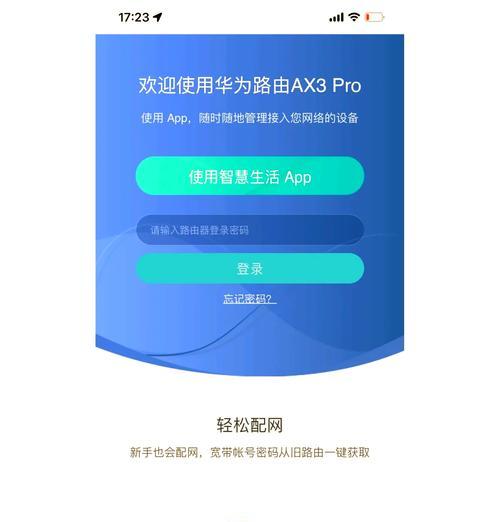
5.选择要连接的WiFi:在可用WiFi列表中,选择你要连接的WiFi网络,并点击“连接”按钮。
6.输入WiFi密码:如果你选择的WiFi网络是需要密码的,则在弹出的对话框中输入正确的WiFi密码,并点击“连接”按钮。
7.等待连接:电脑会自动尝试连接WiFi网络,你需要耐心等待连接成功。
8.检查连接状态:一旦连接成功,电脑右下角的网络图标将显示已连接的WiFi网络,并且你可以访问互联网。
9.设置自动连接:如果你希望每次开机时电脑自动连接已保存的WiFi网络,可以在网络设置界面中找到已保存的WiFi网络,并打开“自动连接”选项。
10.优化信号强度:如果你在家中某些区域的WiFi信号不稳定,可以使用信号增强器或者将路由器放置在更合适的位置以提升信号强度。
11.防止网络干扰:避免电磁辐射源、微波炉等设备与WiFi路由器靠得太近,以免对网络信号产生干扰。
12.更新驱动程序:定期检查并更新电脑中的无线网卡驱动程序,以确保最佳的无线网络性能。
13.设置网络安全性:在连接WiFi后,确保设置密码保护你的无线网络,防止他人未经授权使用。
14.遇到问题解决:如果遇到WiFi连接问题,可以尝试重新启动电脑、重置路由器、或者联系网络服务提供商寻求帮助。
15.享受无线网络:成功连接WiFi后,你可以畅快地使用家用电脑浏览网页、在线学习、观看视频等,享受无线网络带来的便利。
通过以上简单的步骤,我们可以轻松地将家用电脑连接到WiFi网络,并享受无线网络带来的便利。同时,我们还分享了一些优化WiFi连接的技巧和注意事项,以提供更好的网络体验。在家中搭建稳定的无线网络,让我们能够更加高效地工作、学习和娱乐。
标签: #连接